Load Distribusi Linux (Live CD) di VM untuk UEFI
Dengan Aplikasi GUI Virt-Manager
Ada sesetengah orang, sebelum mula bereksperimentasi dengan pemasangan di mesin sebenar, mesti cuba melalui mesin maya dulu. Manalah tahu, kot-kot ada yang mahu cuba belajar dual-boot Windows dengan sistem Linux kan?
Jadi di sini, saya terangkan sikitlah cara untuk load live CD sistem operasi Linux dengan UEFI dibolehdayakan. Sebagaimana biasa, cedok dari ArchWiki-lah.
Oleh sebab saya gunakan Arch Linux, maka di sini juga saya akan gunakan live CD Arch Linux sebagai demo.
Pakej-pakej dari sistem repositori yang perlu dipasang dahulu sebelum memulakan operasi:-
1️⃣
edk2-ovmf
dan juga libvirt;
2️⃣
ebtables
serta
dnsmasq
(untuk berkongsi rangkaian Internet melalui sistem hos dengan default NAT/DHCP networking);
3️⃣
virt-manager;
Optional untuk pemasangan sistem operasi selain Linux seperti Windows:-
4️⃣
firewalld
5️⃣
virt-viewer
Sesudah itu, untuk memastikan
virt-manager boleh diakses oleh pengguna (user), ada konfigurasi tambahan perlu dilakukan terhadap polkit.Apa yang saya buat dahulu adalah menambah kumpulan wheel ke dalam polkit. Hal ini membolehkan mana-mana pengguna yang berada di dalam kumpulan ini menjalankan operasi yang memerlukan superuser tanpa perlu memasukkan kata laluan.
Caranya adalah dengan mencipta fail /etc/polkit-1/rules.d/49-nopasswd_global.rules ini sebagai superuser (root) dengan konfigurasi seperti berikut:-
/* Allow members of the wheel group to execute any actions
without password authentication, similar to "sudo NOPASSWD:" */
polkit.addRule(function(action, subject) {
if (subject.isInGroup("wheel")) {
return polkit.Result.YES;
}
});Kemudian, tambahkan pula fail
/etc/polkit-1/rules.d/50-libvirt.rules berikut:-/* Allow users in kvm group to manage the libvirt
daemon without authentication */
polkit.addRule(function(action, subject) {
if (action.id == "org.libvirt.unix.manage" &&
subject.isInGroup("kvm")) {
return polkit.Result.YES;
}
});Dan tambahkanlah user ke dalam kumpulan-kumpulan berikut. Gantikanlah user itu dengan nama sebenar pengguna:-
gpasswd -a user wheel
gpasswd -a user libvirt
gpasswd -a user kvmMengikut
ArchWiki, sistem mungkin perlu direboot untuk membolehkan perubahan kepada polkit tadi berlaku.Sebelum reboot sistem, bolehdayakan dahulu
libvirtd.service supaya ia terus load ketika sistem bermula.systemctl enable libvirtd.servicevirtlogd.socket dan virtlockd.socket.Selesai reboot sistem hos, boleh mula jalankan
virt-manager sebagai pengguna biasa.Jom mulakan cubaan load Live CD Arch Linux di mesin maya melalui virt-manager dengan UEFI bootloader.
- Klik pada ikon Create a new virtual machine. Alah, yang ikon monitor bersinar bintang tu.01:
Beginilah rupa GUIvirt-manager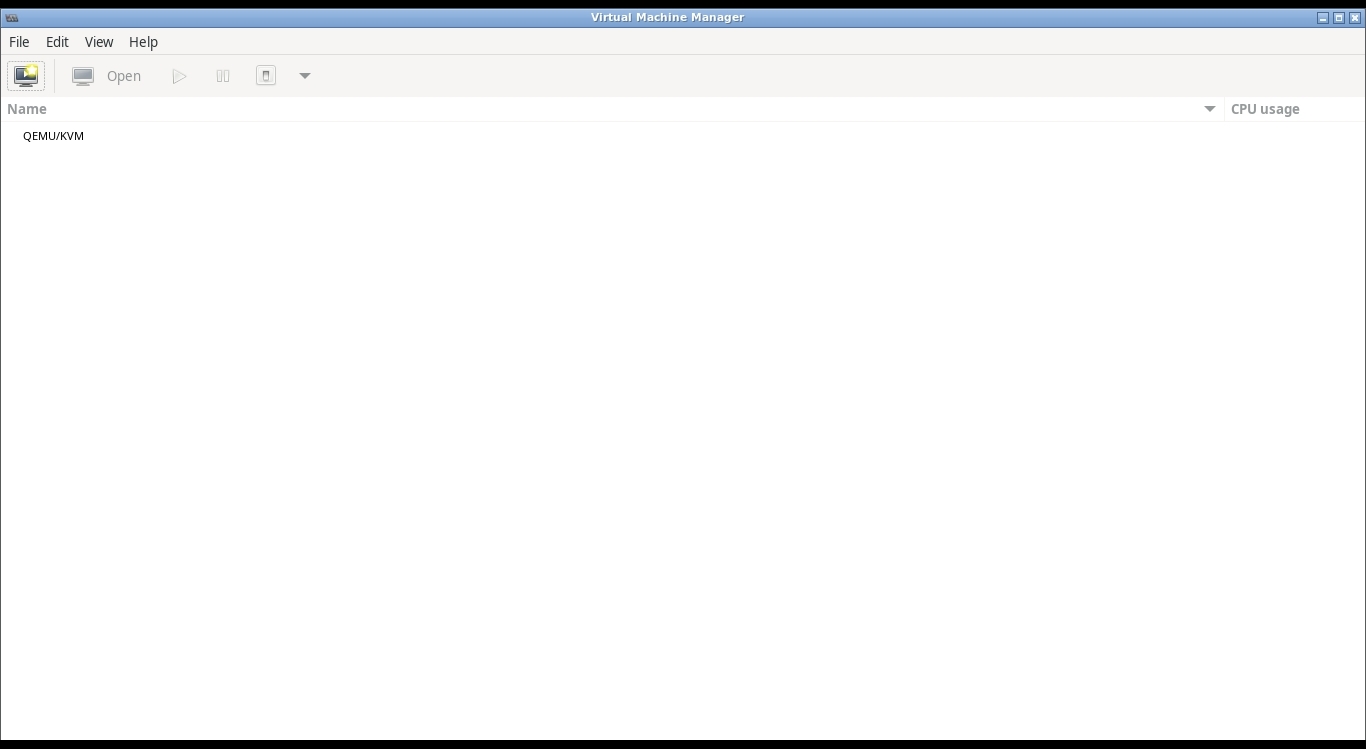
- Selepas itu, rujuk gambar-gambar berikut sahajalah.02:
Self-explanatory.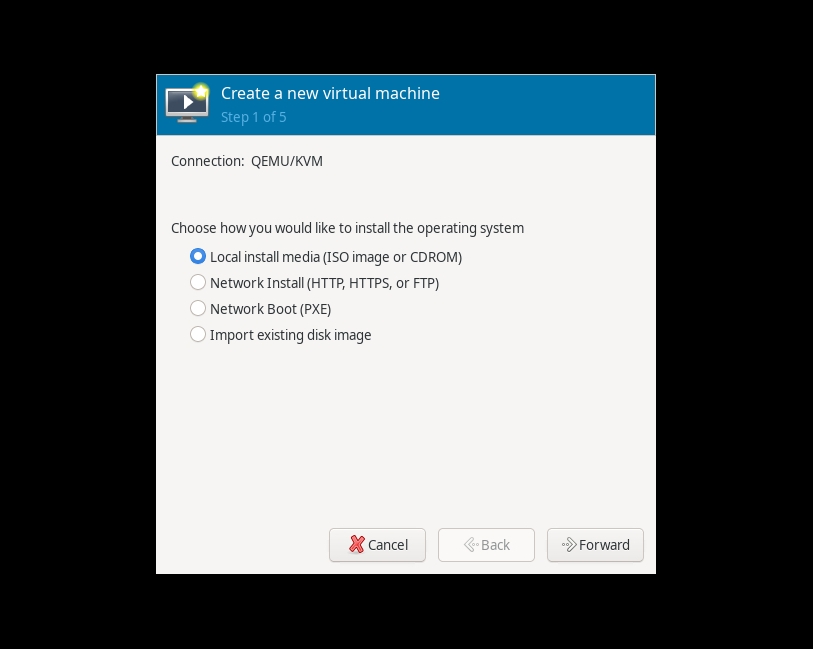 03:
03:
Self-explanatory.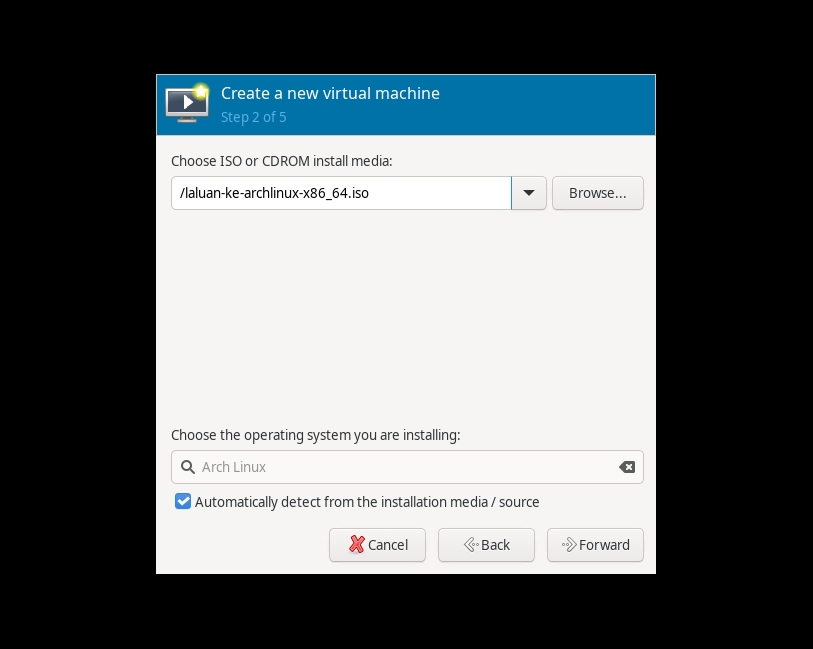 04:
04:
Self-explanatory. 05:
05:
Boleh pilih simpanan cakera maya yang telah dicipta melalui perintahqemu-img create -f qcow2 linux.img 50Gatau tick pilihan pertama (butang radio pertama).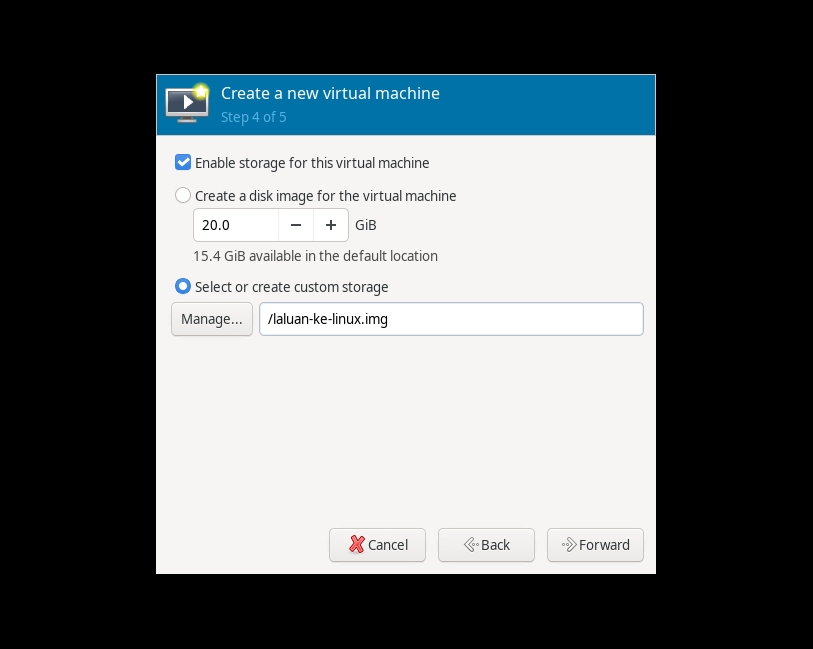 06:
06:
Tiba di sini, pastikan tick Customize configuration before install.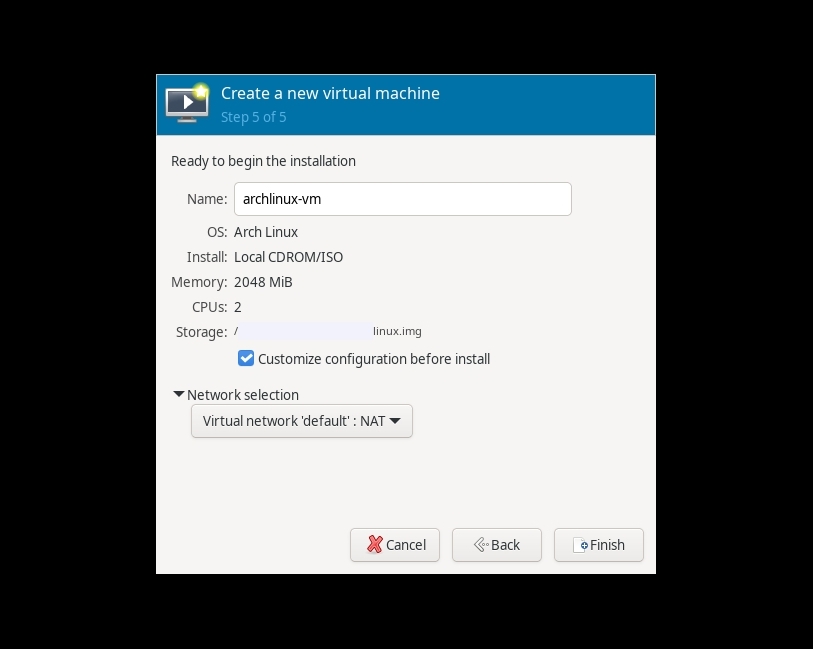 07:
07:
Di bahagian Overview, tukar pilihan Firmware kepadaUEFI x86_64.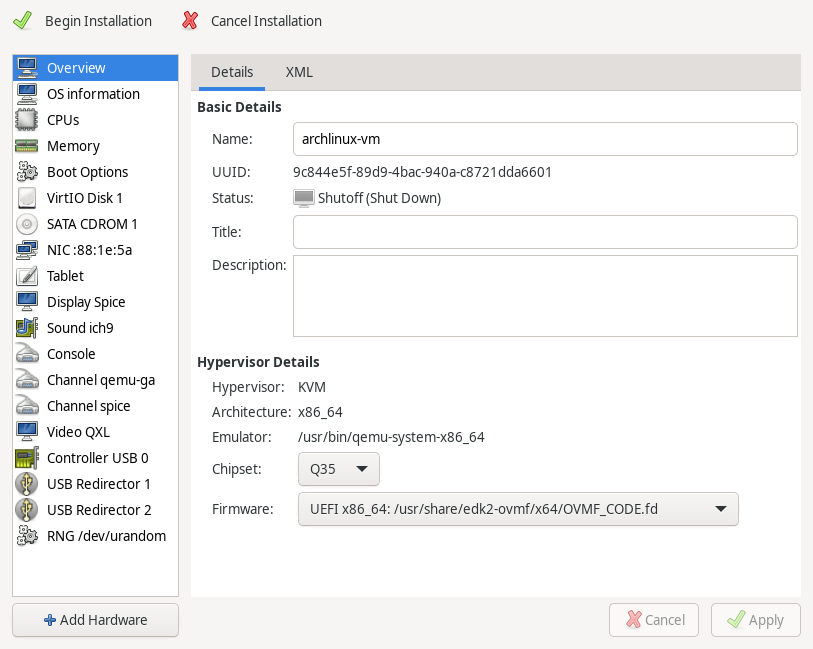 08:
08:
Bus untuk cakera maya secara automatik-nya ditetapkan kepadaVirtIO.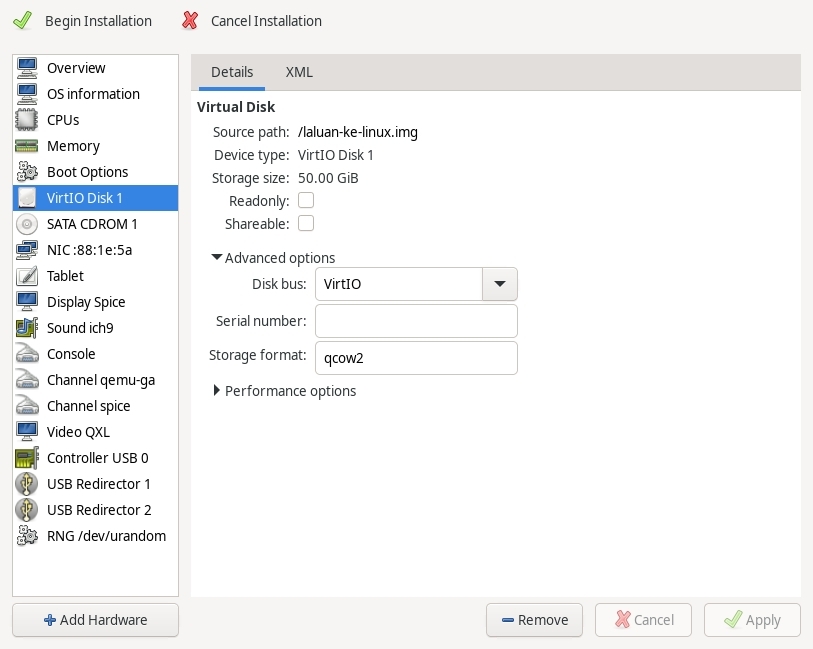 09:
09:
Self-explanatory.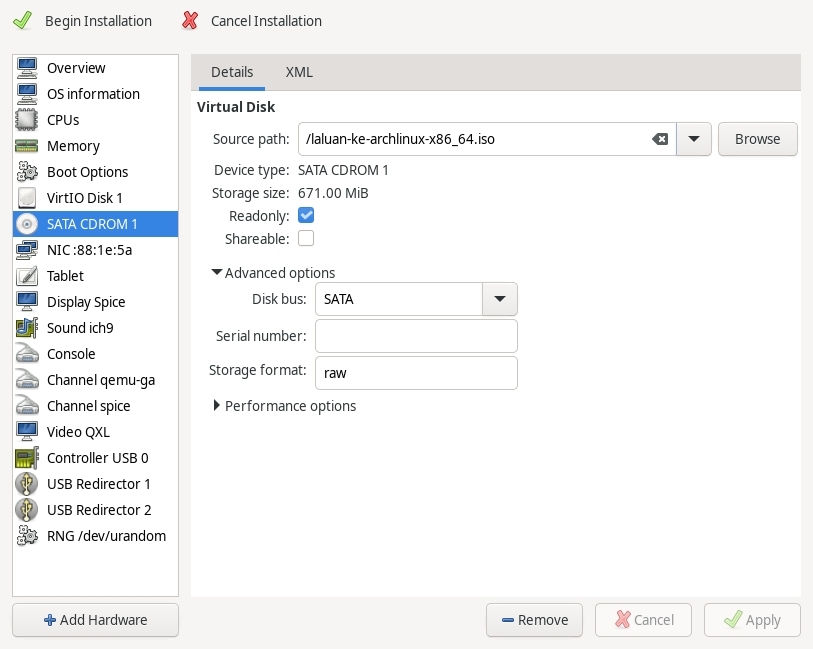 10:
10:
Untuk rangkaian Internet pula, pastikan pilih sumber rangkaianNATdan model perantivirtio. Sistem hos mesti sudah bersambung dengan rangkaian Internet sebelum memulakan pemasangan ini ya!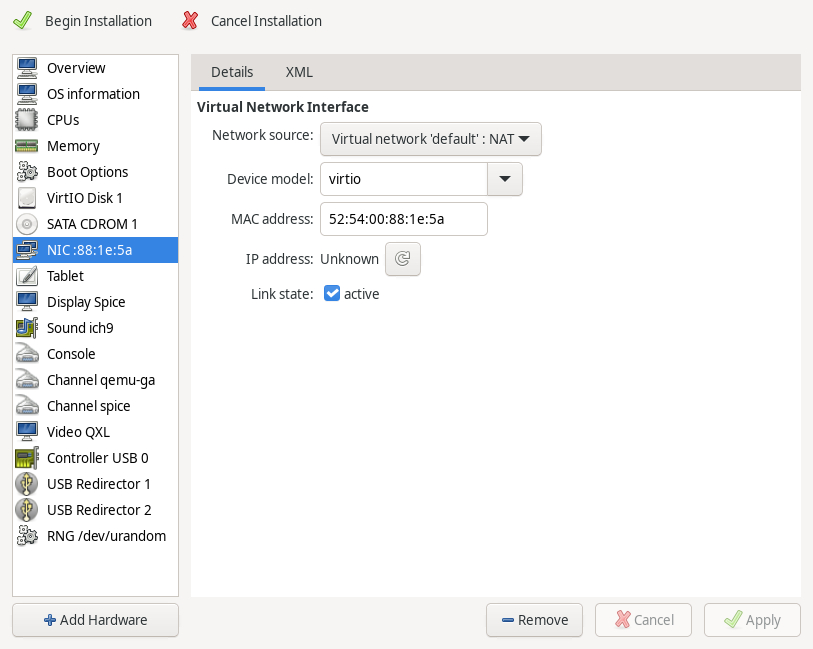 11:
11:
Untuk perkongsian folder di antara hos dan tetamu, tambah Hardware Filesystem seperti contoh dari gambar di bawah.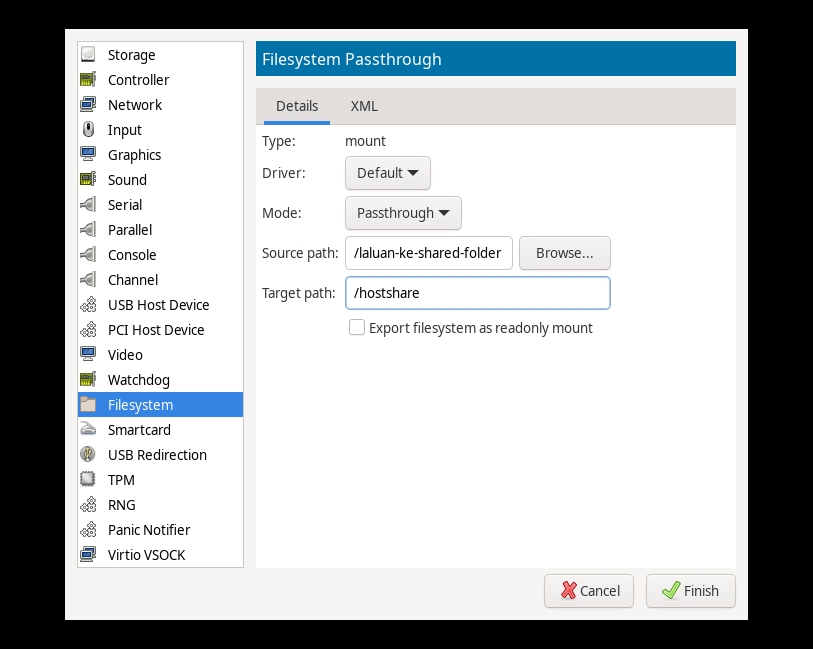 12:
12:
Rupa sebelum memulakan pemasangan dengan Begin Installation.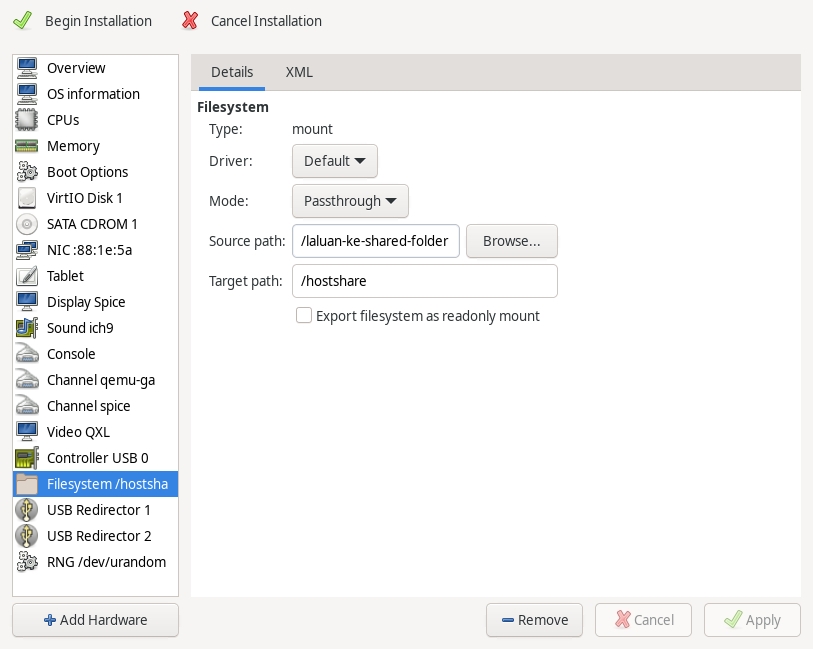 13:
13:
Beginilah rupa setelah menekan butang Begin Installation. Boleh nampak UEFI di hujung entri menu pertama systemd-boot bootloader ini.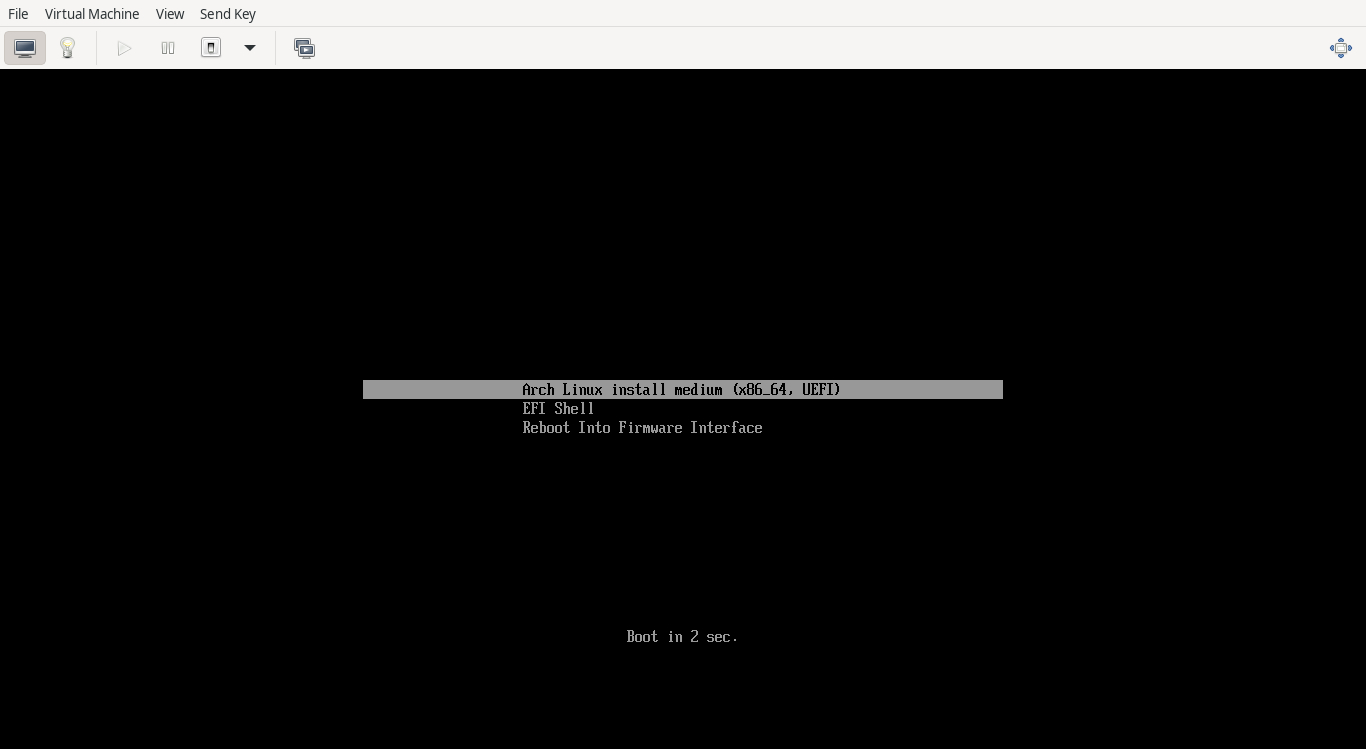 14:
14:
Boleh cuba ping mana-mana halaman web untuk memastikan Internet berfungsi.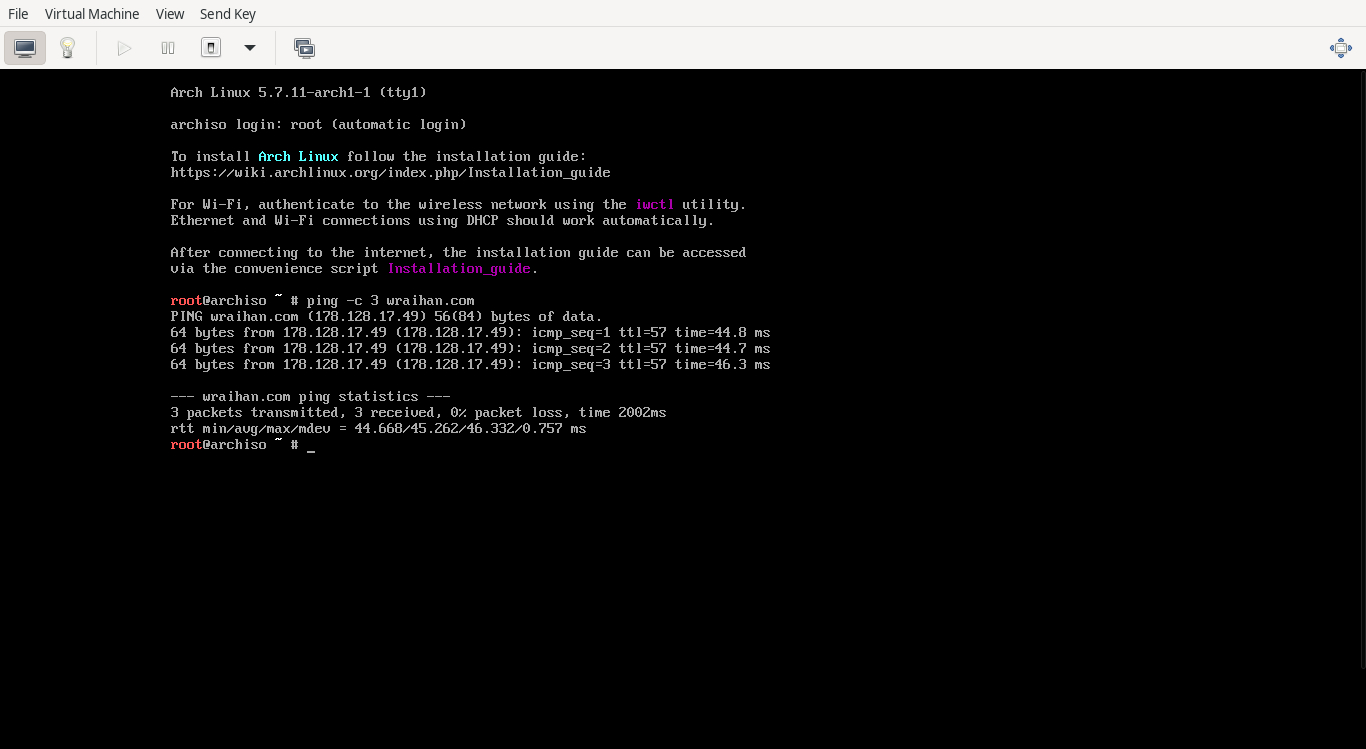 15:
15:
Dan terakhir, kena mount dahulushared-folderyang telah ditetapkan sebelum memulakan pemasangan tadi sekiranya perlu kepada fungsi ini. Saya tambah direktori/mnt/sharedahulu. Kemudian mount shared-folder dari sistem hos dengan perintah baris berikut:-mount -t 9p -o trans=virtio,version=9p2000.L /hostshare /mnt/share/hostshareadalah target laluan yang ditetapkan sebelumnya dan/mnt/shareadalah mount point yang direktori-nya telah dibuat sebelum ini.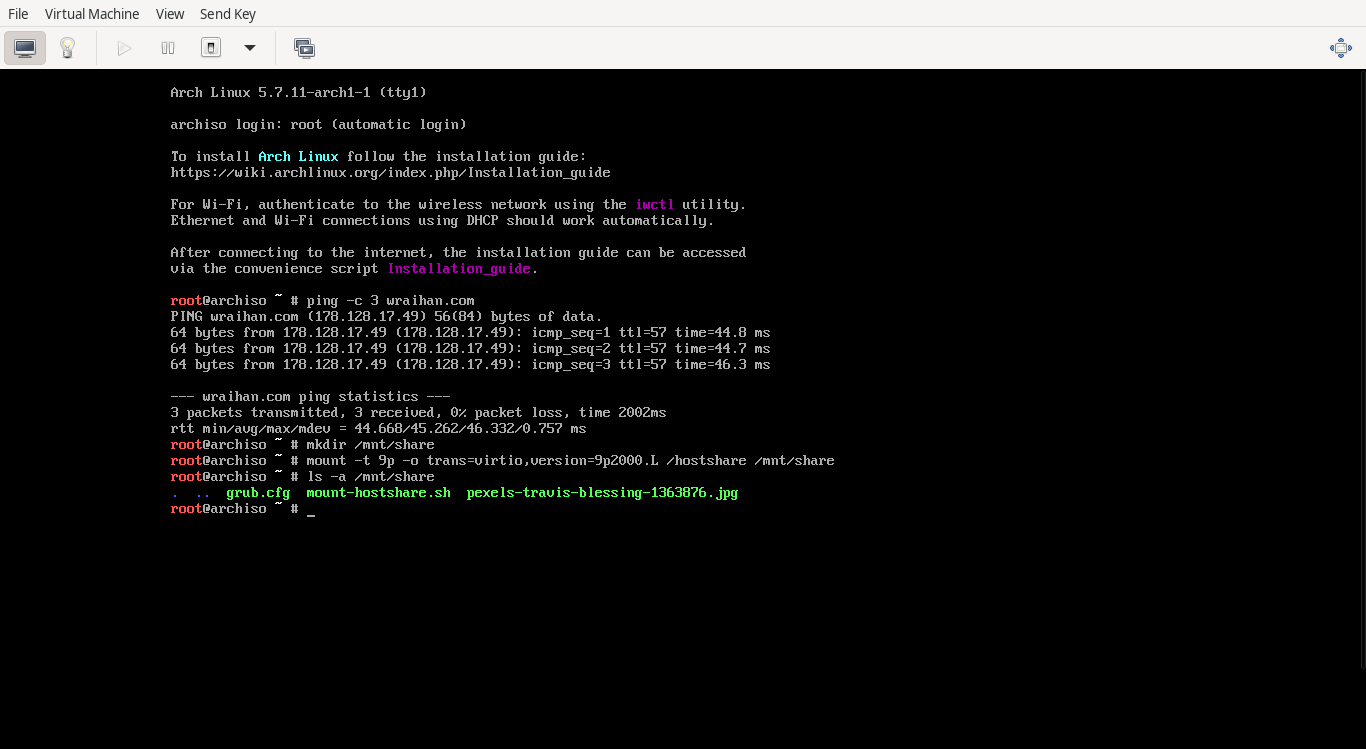
Selesai contoh load virt-manager untuk pemasangan UEFI. Cara pemasangan sistem pula perlu rujuk dokumentasi yang telah disediakan oleh laman web utama distribution masing-masing, jika ianya adalah selain daripada
Arch Linux. :smile: